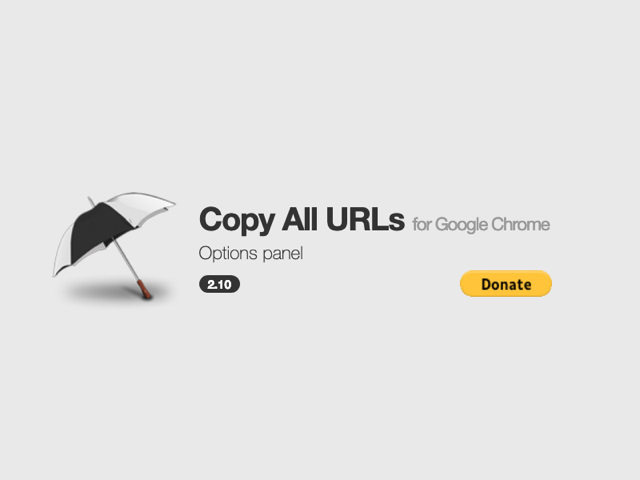
有些工具本身很小、很不起眼,卻能在需要時發揮效果,解決一些很瑣碎又會耗費時間的問題,舉例來說,我們通常會在瀏覽器分頁同時開啟許多網頁,可能密密麻麻的不下數十個,會回頭用到的機會不算太多,但又無法整理、將不會用到的關掉,這時候就會影響工作效率(變得更難找到自己需要的分頁)。以前曾介紹過一款瀏覽器外掛「OneTab」我個人很喜歡,可以一鍵將沒用到的分頁都先濃縮起來,不但能讓分頁列變得更乾淨,也可輕鬆省下 95% 記憶體等系統資源。
本文要推薦的「Copy All Urls」也是一款 Google Chrome 瀏覽器擴充功能,它的功能很簡單、很特別但在某些時候會很有用,可以一鍵快速將所有分頁標籤的網址全部複製、輸出為純文字、HTML、JSON 或自訂格式,除此之外,也能指定只複製固定標籤的分頁網址、或是複製所有 Chrome 視窗分頁。
除了將分頁網址全部輸出外,Copy All Urls 還有另一個功能,就是將一堆網址貼上能自動在 Google Chrome 各個分頁打開這些鏈結,非常有用!雖然是一個看似不太起眼的小工具,但有些時候確實能幫助使用者省下不少時間,也難怪在 Copy All Urls 擴充功能頁面已經累積超過 11 萬名使用者,有需要類似功能的朋友可以去研究一下。
擴充功能資訊
元件名稱:Copy All Urls
適用平台:Chrome
程式語系:英文
安裝頁面:從 Chrome 線上應用程式商店下載
使用教學
STEP 1
開啟 Copy All Urls 擴充功能頁面,點選右上角「加到 Chrome」下載到瀏覽器,加入後會有一個類似雨傘的標誌,點選就能開啟相關功能。
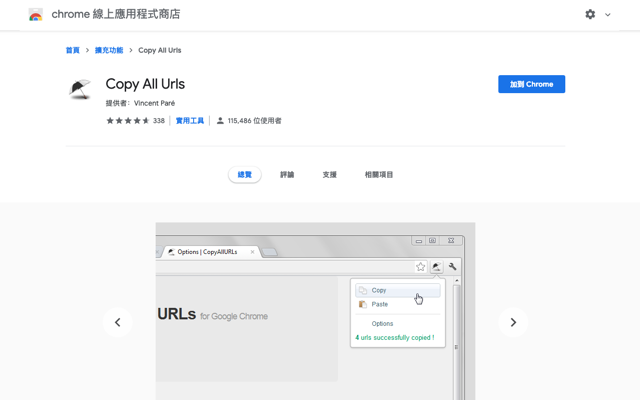
STEP 2
點選 Copy All Urls 後會有兩個功能:複製、貼上,下方還有一個選項設定。

點選「Copy」後就會將所有分頁標籤的網址複製,預設輸出為純文字格式,下方也會出現綠色提示訊息告訴使用者總共複製多少個網址。
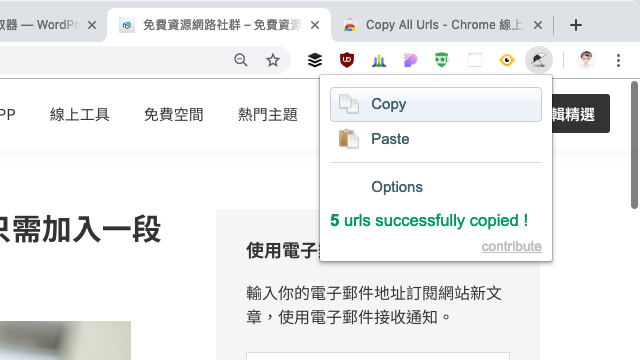
STEP 3
如果你有一堆網址要快速打開,不用一個一個慢慢點選,只要複製所有網址,透過 Copy All Urls 的「Paste」即可貼上一次打開。
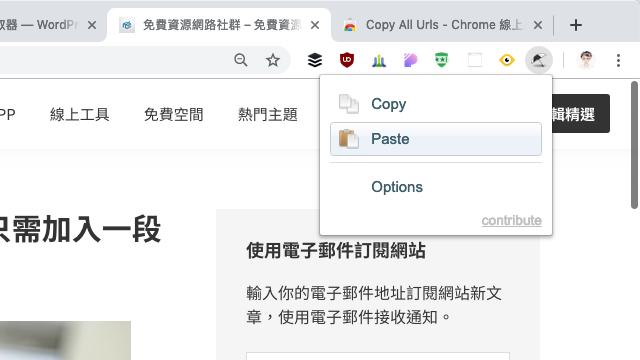
STEP 4
在選項設定中可以調整不同的複製格式,包括純文字、HTML、JSON 或自訂格式,下方還有一些雜項設定,例如智慧型貼上、僅複製固定分頁的網址、複製所有視窗(預設情況下只會複製單一 Google Chrome 視窗,如果你用多螢幕的話要一次複製得勾選這個選項才行),也有一些預設動作和 MIME 類別設定選項。
Copy All Urls 雖然功能很簡單,但在選項設計上很完整,幾乎可以滿足各種需求。
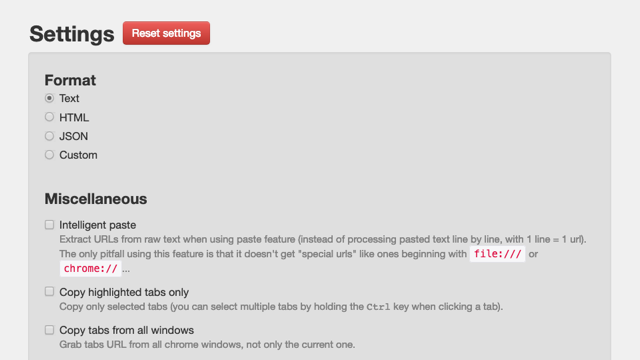
值得一試的三個理由:
- 可快速將所有瀏覽器分頁網址輸出為四種格式
- 將多個網址貼上,亦能同時在不同分頁開啟所有鏈結
- 設定選項完整,能滿足各種使用上的需求








